
Programa de compaps para desenho 3D: Descrição, como baixar em um computador? Como usar o programa Compass: Trabalhando com o Programa Compass para Iniciantes
O artigo fala sobre como usar o programa de desenho 3D do Compa.
« Bússola 3d" - Este é um programa para criar modelos 3D e desenhos 2D. Os designers de arquitetos modernos usam este programa para criar projetos de casas, modelagem de cozinhas e outras salas, canteiros de obras. " Bússola 3d»Também é usado nos cálculos de engenharia.
Engenheiros e construtores jovens aprendem a trabalhar neste programa. Isso é explicado pelo fato de que " Bússola 3d»É bastante conveniente de usar.

Programa de compactos para desenhar descrição 3D de como baixar para o computador Como usar o programa Compass Work With a Compass para iniciantes
Nesta revisão, falaremos sobre como usar o programa " Bússola 3d"E comece a desenhar.
Baixe e instale "Compass 3D"
Primeiro, baixe e instale o programa " Bússola 3d"No computador. Antes de baixá -lo e instalá -lo, você precisará passar para o site oficial do programa neste link.
Depois de seguir o link, preencha esse questionário:
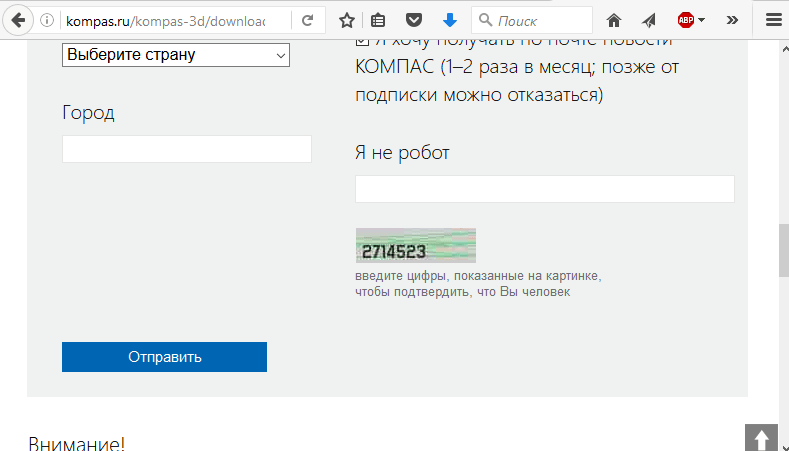
Depois disso, a carta correspondente chegará a você pelo e -mail, que você indicou ao preencher, com referência ao download. Em seguida, faça o download do programa e instale -o no computador, seguindo as instruções simples de instalação:
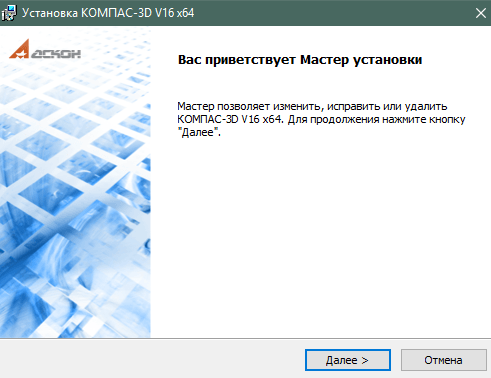
Programa de compactos para desenhar descrição 3D de como baixar para o computador Como usar o programa Compass Work With a Compass para iniciantes
Como criar desenhos no programa "Compass 3D"?
Então, para criar desenhos no programa " Bússola 3d", Siga as instruções:
- Vamos começar com um simples. Inicie o programa - você verá essa janela
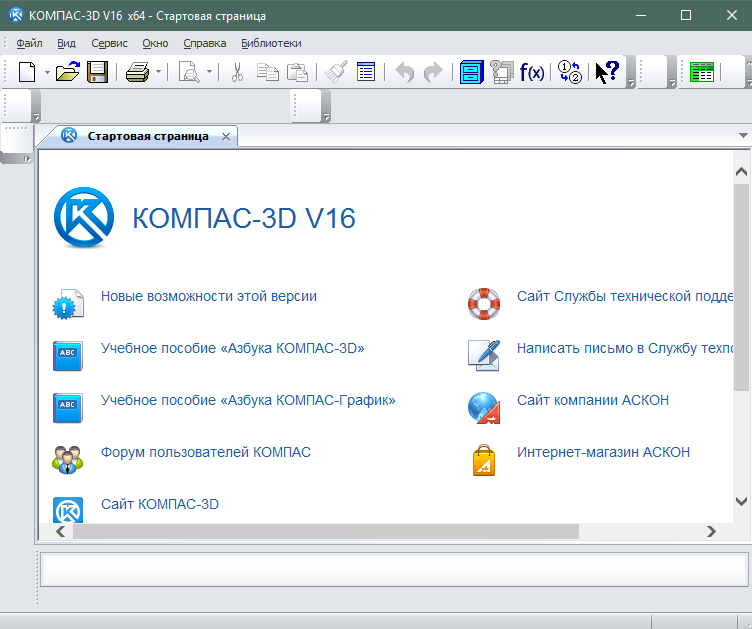
Programa de compactos para desenhar descrição 3D de como baixar para o computador Como usar o programa Compass Work With a Compass para iniciantes
- No menu superior, clique no item " Arquivo", Na janela de suspensão, vá para" Criar"E depois clique em" Fragmento", Conforme apresentado na captura de tela.
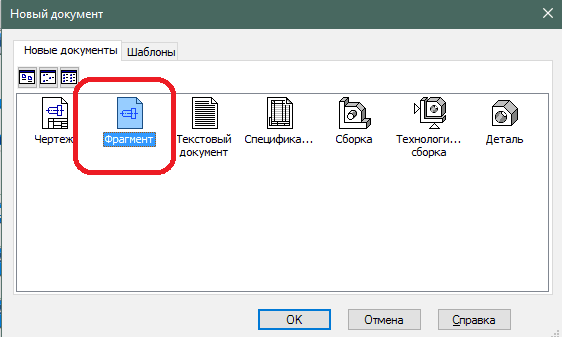
Programa de compactos para desenhar descrição 3D de como baixar para o computador Como usar o programa Compass Work With a Compass para iniciantes
- Uma janela será aberta na sua frente para criar desenhos. Para conveniência total, você precisará de uma malha, como em um caderno escolar em uma célula. Para fazer isso, clique no ícone de malha, conforme mostrado na figura.
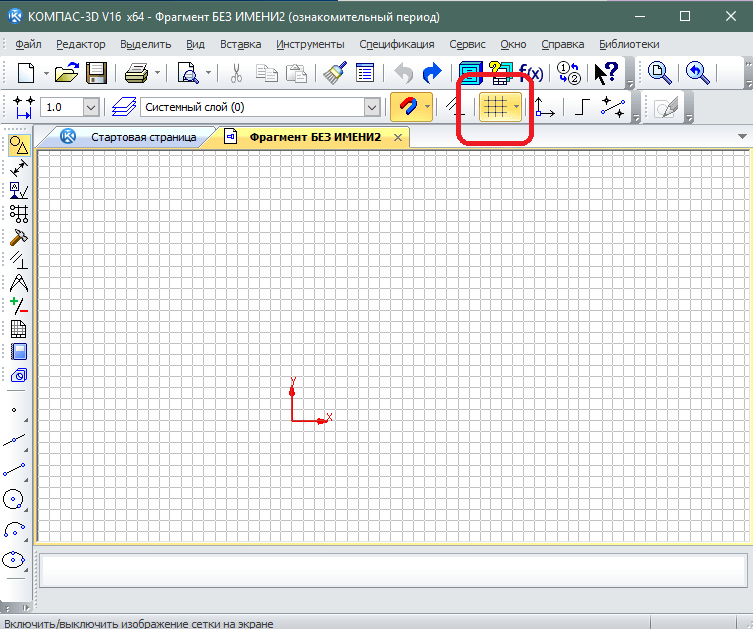
Programa de compactos para desenhar descrição 3D de como baixar para o computador Como usar o programa Compass Work With a Compass para iniciantes
- Agora você pode criar desenhos. Todas as configurações e ferramentas estarão no menu esquerdo e superior. No menu superior, clique no item " Ferramentas"E mais - em" Geometria».
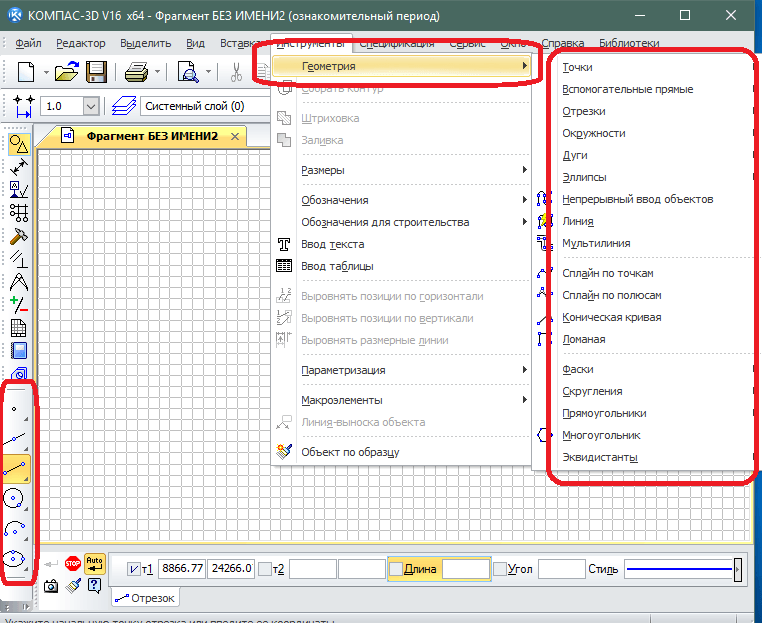
Programa de compactos para desenhar descrição 3D de como baixar para o computador Como usar o programa Compass Work With a Compass para iniciantes
- Se você deseja desativar a ferramenta, clique na imagem do seu ícone. Você também pode ativar e desativar a ligação clicando no botão correspondente.
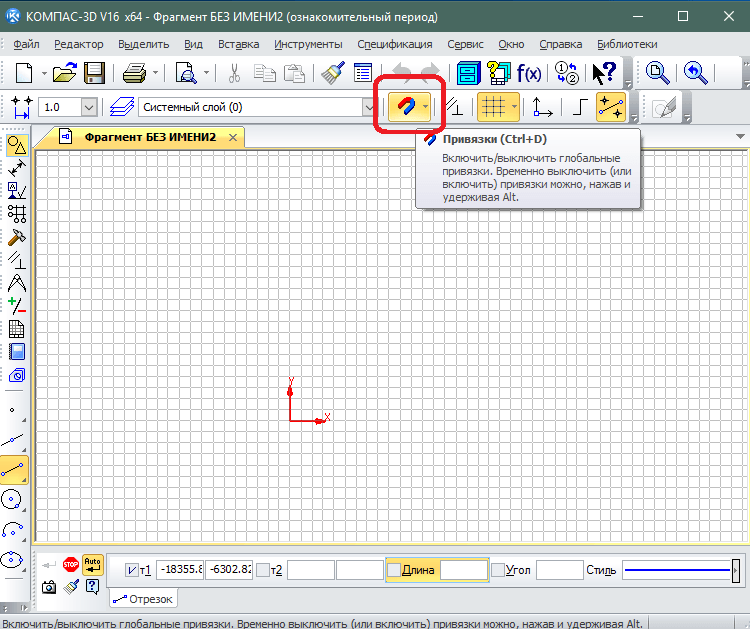
Programa de compactos para desenhar descrição 3D de como baixar para o computador Como usar o programa Compass Work With a Compass para iniciantes
- Comece a desenhar escolhendo a ferramenta que você precisa
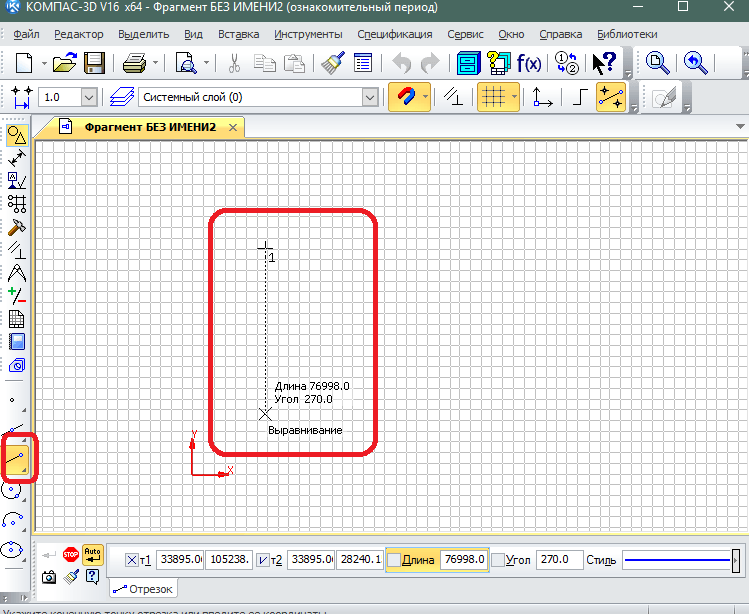
Programa de compactos para desenhar descrição 3D de como baixar para o computador Como usar o programa Compass Work With a Compass para iniciantes
- Você pode editar seu desenho pressionando -o com o botão direito do mouse e depois - de acordo com o item " Propriedades»No menu que abre.
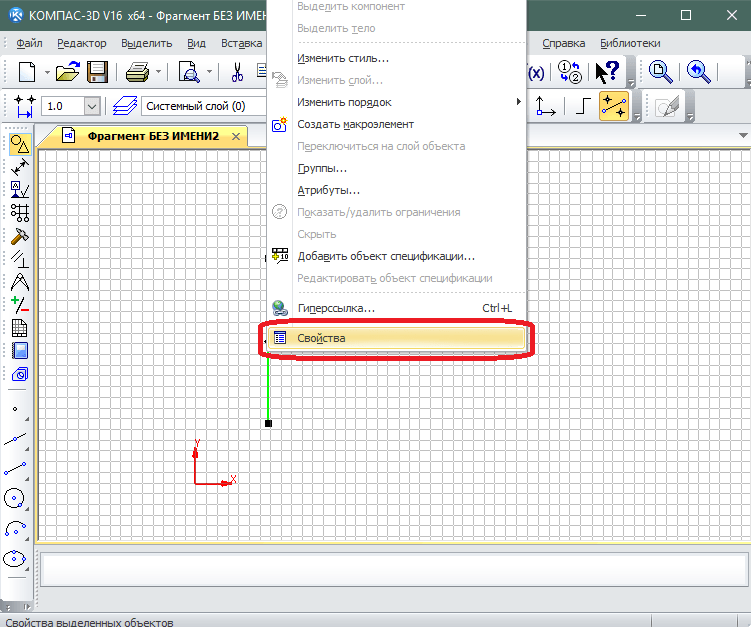
Programa de compactos para desenhar descrição 3D de como baixar para o computador Como usar o programa Compass Work With a Compass para iniciantes
- Você pode alterar a localização da imagem no menu certo
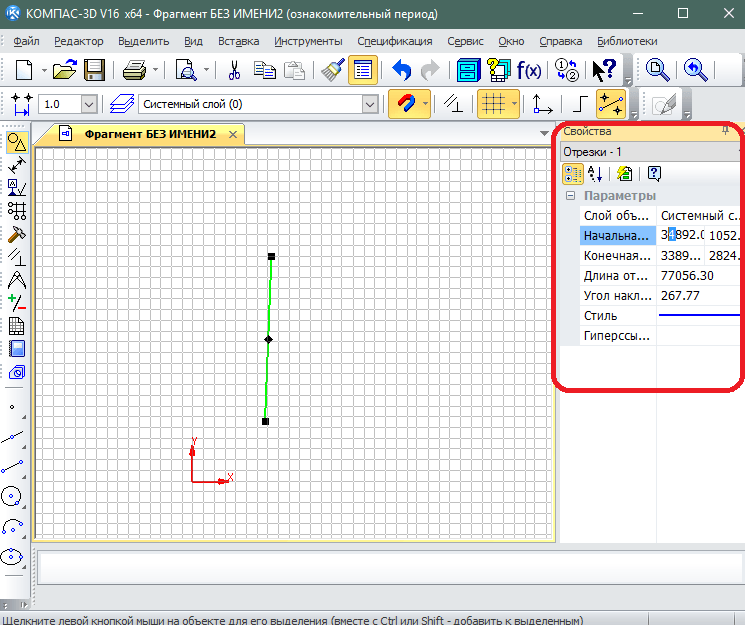
Programa de compactos para desenhar descrição 3D de como baixar para o computador Como usar o programa Compass Work With a Compass para iniciantes
- Quando o desenho é criado, você pode adicionar certos cabelos, atribuindo dimensões. Você pode alterar as dimensões no menu esquerdo clicando no botão, conforme mostrado na captura de tela.
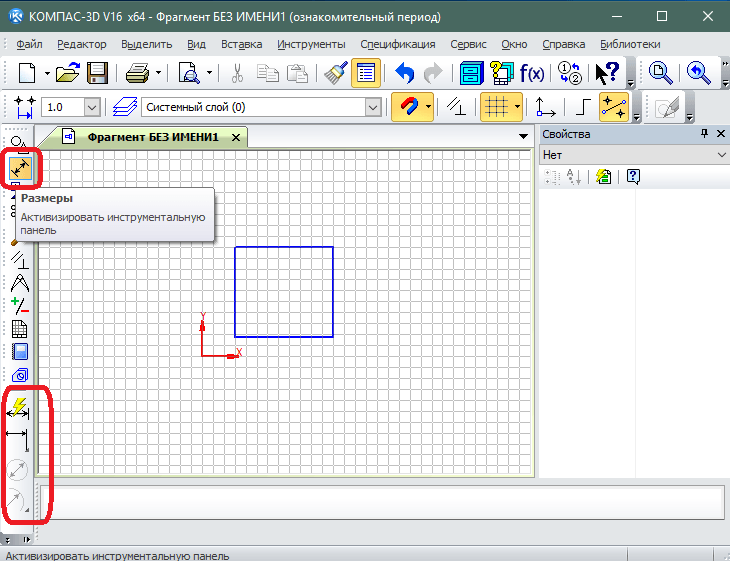
Programa de compactos para desenhar descrição 3D de como baixar para o computador Como usar o programa Compass Work With a Compass para iniciantes
- Você pode escolher a ferramenta necessária e adicioná -la ao seu desenho atribuindo os pontos de medição.
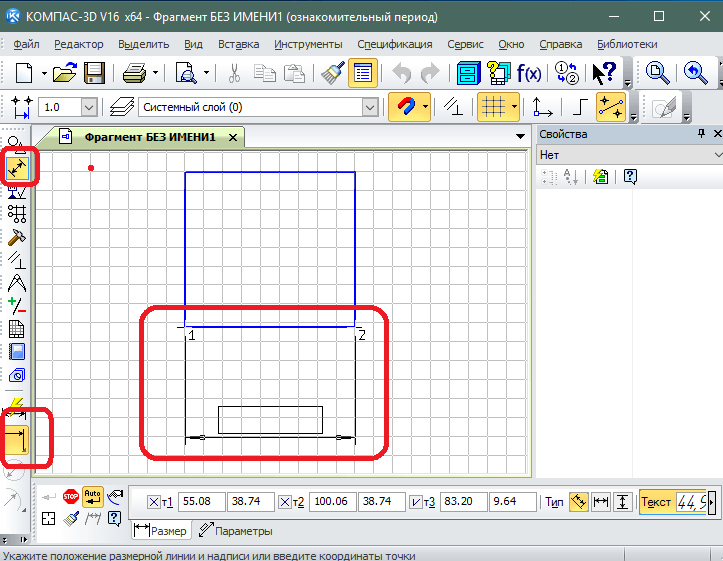
Programa de compactos para desenhar descrição 3D de como baixar para o computador Como usar o programa Compass Work With a Compass para iniciantes
- Ao alterar os parâmetros do Schinovka, é necessário destacá -lo - no menu certo, escolha o valor necessário.
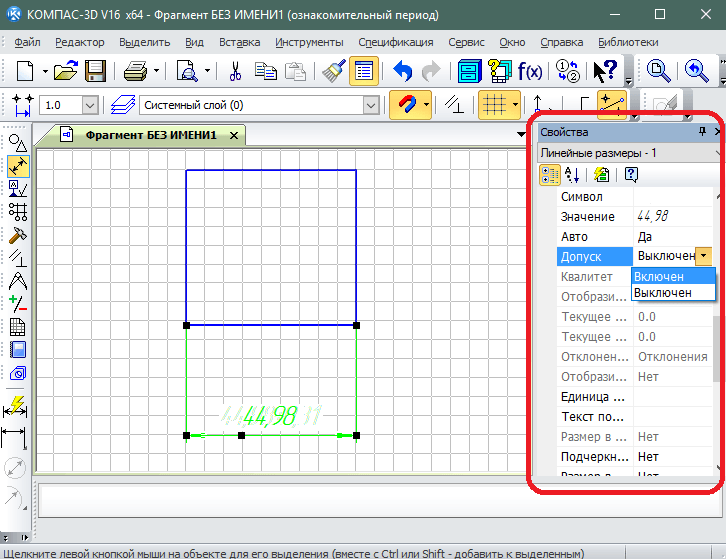
Programa de compactos para desenhar descrição 3D de como baixar para o computador Como usar o programa Compass Work With a Compass para iniciantes
- Você também pode adicionar uma remoção com o texto (enquanto precisar pressionar o botão " Designações»)
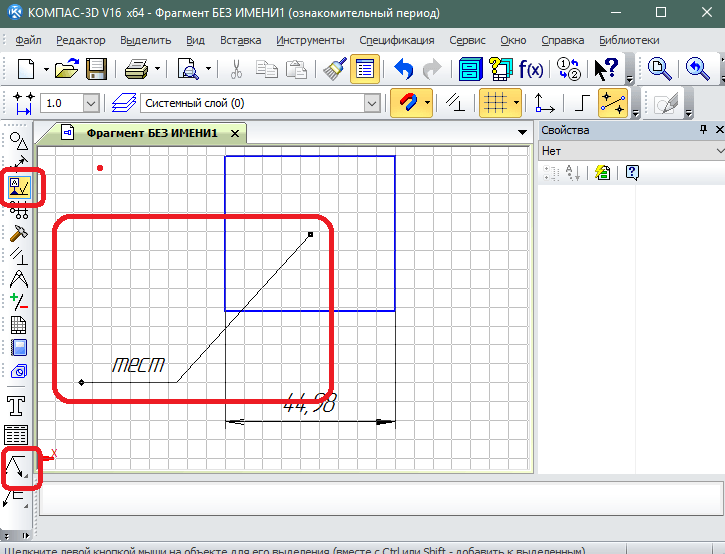
Programa de compactos para desenhar descrição 3D de como baixar para o computador Como usar o programa Compass Work With a Compass para iniciantes
- No final, você precisa adicionar uma tabela de especificação ao desenho. Você pode chamá -lo pressionando o botão correspondente no menu esquerdo.
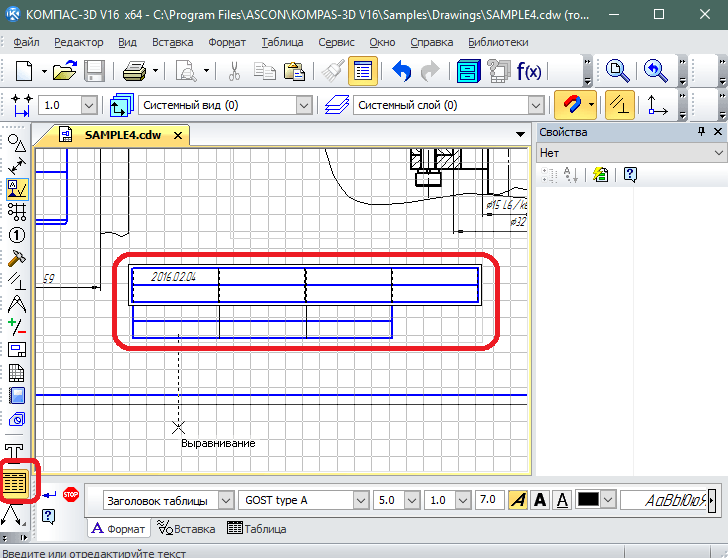
Programa de compactos para desenhar descrição 3D de como baixar para o computador Como usar o programa Compass Work With a Compass para iniciantes
- Quando você se acostuma ao programa, pratique nele, você pode acabar com desenhos completos.
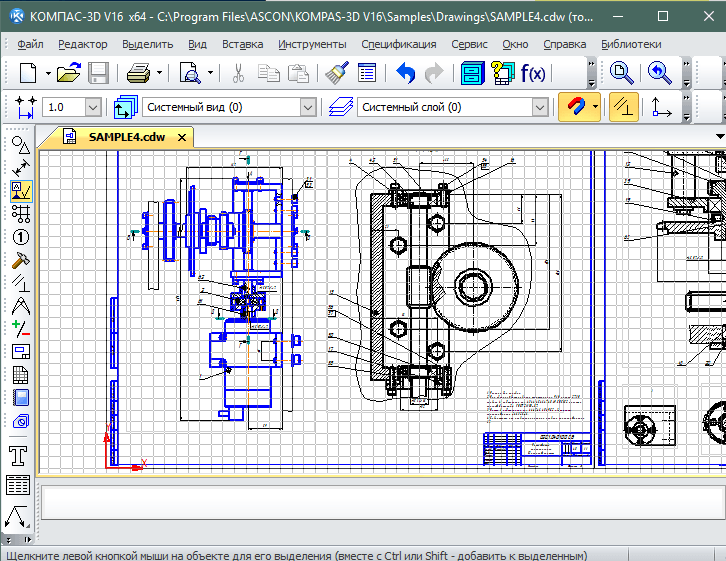
Programa de compactos para desenhar descrição 3D de como baixar para o computador Como usar o programa Compass Work With a Compass para iniciantes
Ficamos familiarizados apenas com breves instruções preliminares. Para obter a melhor idéia de como trabalhar no programa, assista ao vídeo no final do artigo.
